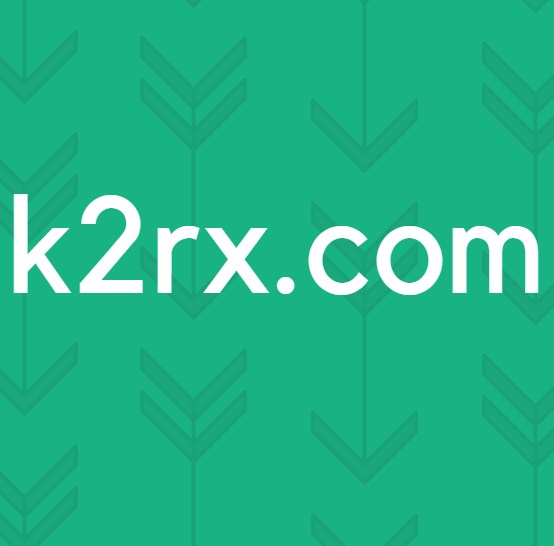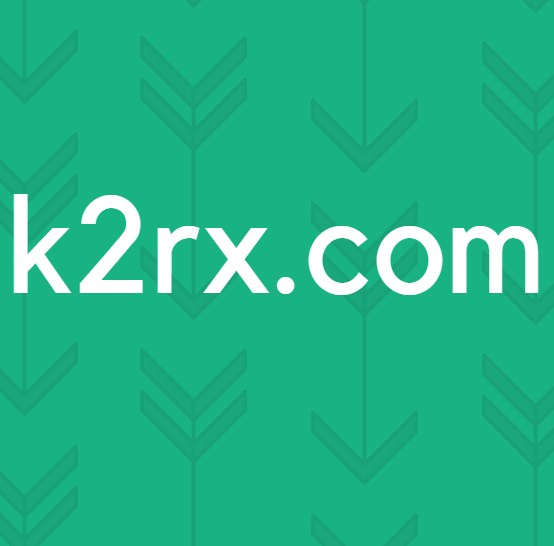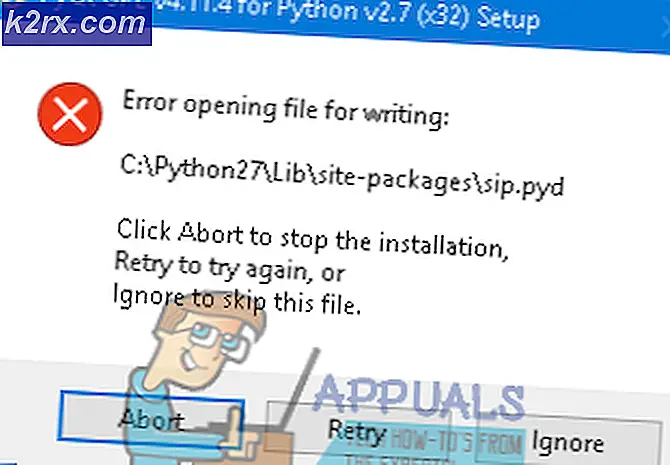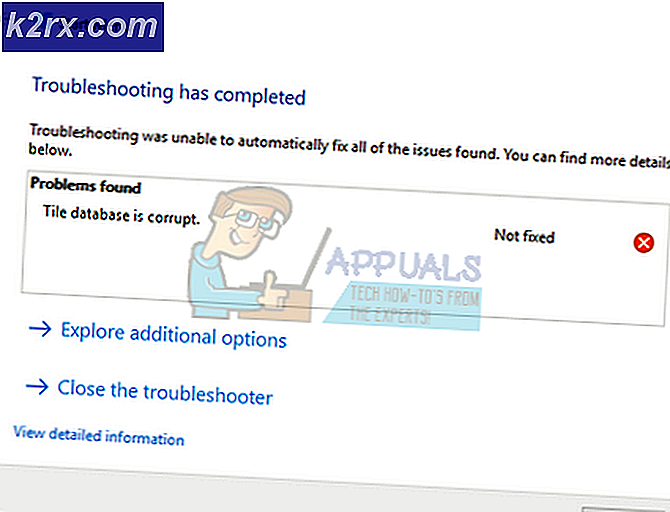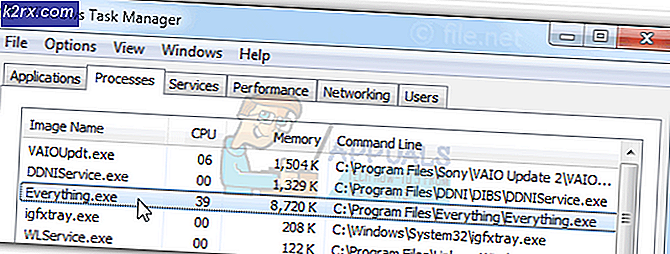Facebook-inloggningsfel ”Sorry, Something Went Wrong”
”Förlåt, något gick fel. Vi arbetar med att få det fixat så snart vi kan”Fel när du försöker logga in eller när du öppnar en sida kan bero på att viktiga data skadas. Det här felet kan också indikera ett felaktigt tillägg som förhindrar att sidan laddas.
Vad som orsakar ”Ledsen, något gick fel. Vi arbetar med att få det rättat så fort vi kan ”Fel och hur åtgärdar du det?
Vi fann att de bakomliggande orsakerna var:
Lösning 1: Rensa cache
Eftersom den skadade cachen kan hindra Facebook från att fungera korrekt. I det här steget rensar vi cachen för det. Se till att följa stegen som är relevanta för ditt fall.
För mobil:
- Dra ned aviseringspanelen och välj "Inställningar" ikon.
- Klicka på “Applikationer” och välj sedan ”Appar”.
- Bläddra ner och välj "Facebook".
- Klicka på "Lagring" och välj “Rensa cache” alternativ.
- Klicka också på "Radera data" alternativ.
- Starta Facebook och kontrollera om lösningen fungerar.
För dator:
Nedan har vi listat stegen för att rensa både cache och cookies för några av de mest kända webbläsarna. Var noga med att följa den som är relevant för ditt fall.
För Chrome:
- Öppna Chrome på din dator och klicka på “Mer-knappen” längst upp till höger.
- Välj "Fler verktyg" i listan och klicka på "Rensa webbinformation".
- Detta öppnar en ny flik, välj “Avancerat” på den nya fliken.
- Välj "Hela tiden" som tidsintervall och markera rutorna "Cookie" och "Cache".
- Klicka på "Klar Data"och kontrollera om problemet kvarstår.
För Firefox:
- Klicka på Meny i det övre högra hörnet.
- Välj Historik-menyn "Rensa historik"
Obs: Tryck på “alt” om menyraden är dold - I “Tidsintervall för att rensa” rullgardinsmeny, välj "Hela tiden"
- Välj alla alternativ nedan.
- Klicka på "Rensa nu" för att rensa dina kakor och cache.
För Microsoft Edge:
- Klicka på stjärnan med tre horisontella linjer längst upp till höger.
- Klicka på "historia" till höger.
- Välj "Rensa historik" på toppen av rutan.
- Markera alla rutor och välj "Klar"
- Kontrollera om problemet kvarstår efter att du har rensat historiken.
Obs! Om du använder en annan webbläsare kan du kontrollera denna information på deras supportwebbplats.
För Chrome:
- Klicka på "Tre prickar”Högst upp till höger.
- Välj "Fler verktyg”Och klicka på“Tillägg" i listan.
- NuSväng av alla aktiva tillägg genom att klicka på växeln.
- Kontrollera om problemet kvarstår efter att du har inaktiverat tilläggen.
För Firefox:
- Klicka påMeny på toppenrätt sida.
- Välj "TilläggAlternativ från listan.
- Klicka på "Tillägg”-Knappen påvänster.
- Välj nu alla tillägg efter varandra och klicka på “Inaktivera“.
För Microsoft Edge:
- Klicka på "Meny" i det övre högra hörnet.
- Klicka på "Tillägg”Från rullgardinsmenyn.
- Välj allatillägg en efter en och klicka på “inaktivera ”.
- Kontrollera om problemet kvarstår efter att du har inaktiverat tilläggen.
- Klicka på "Meny" i det övre högra hörnet.